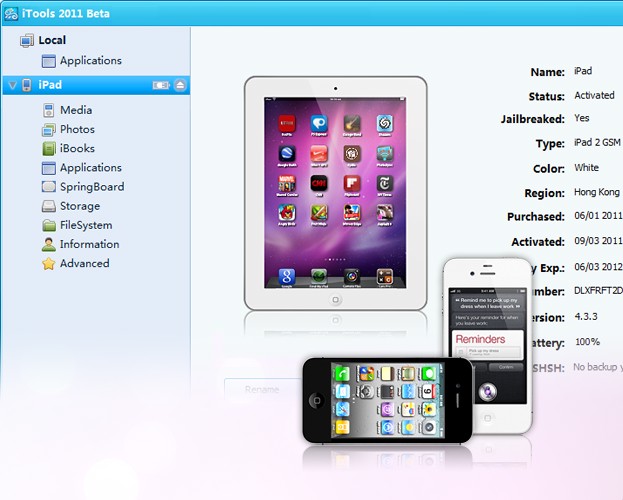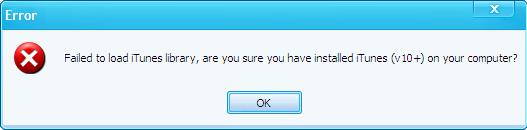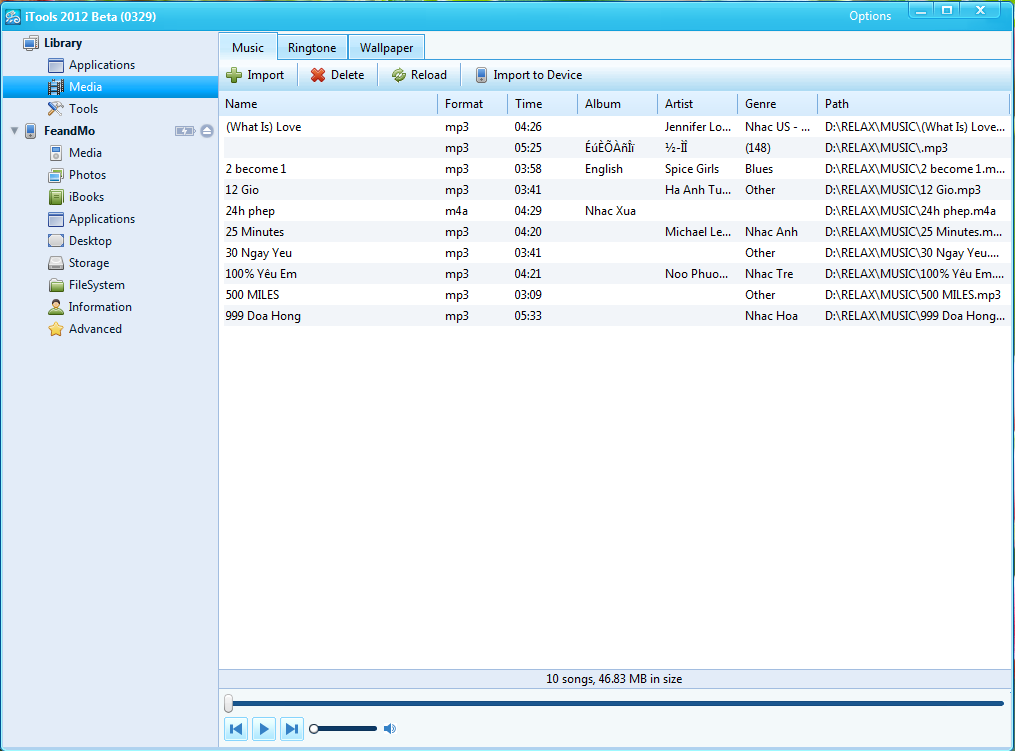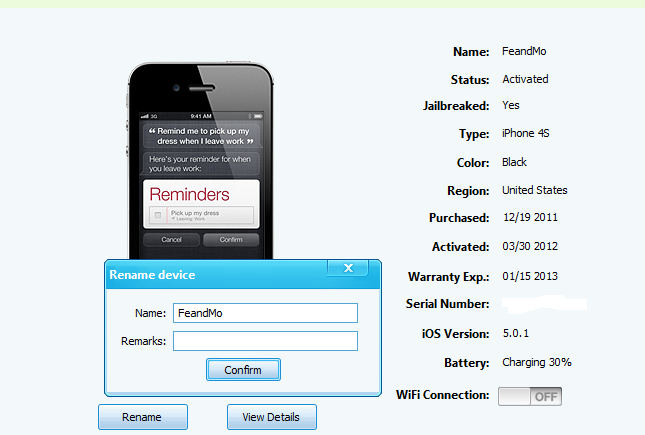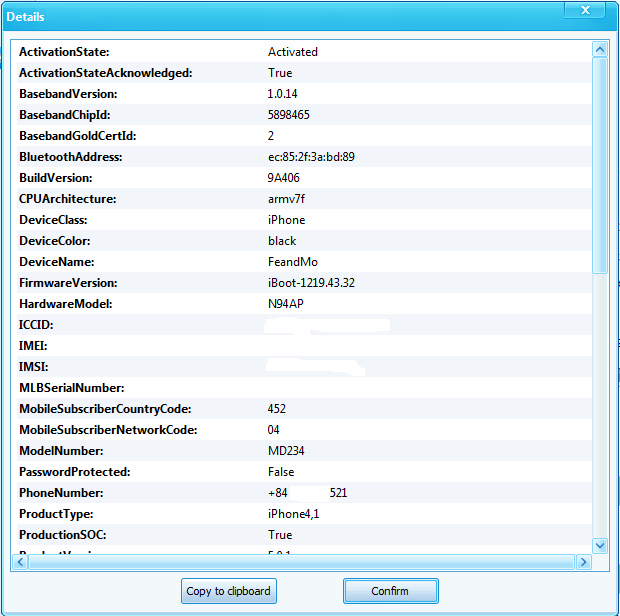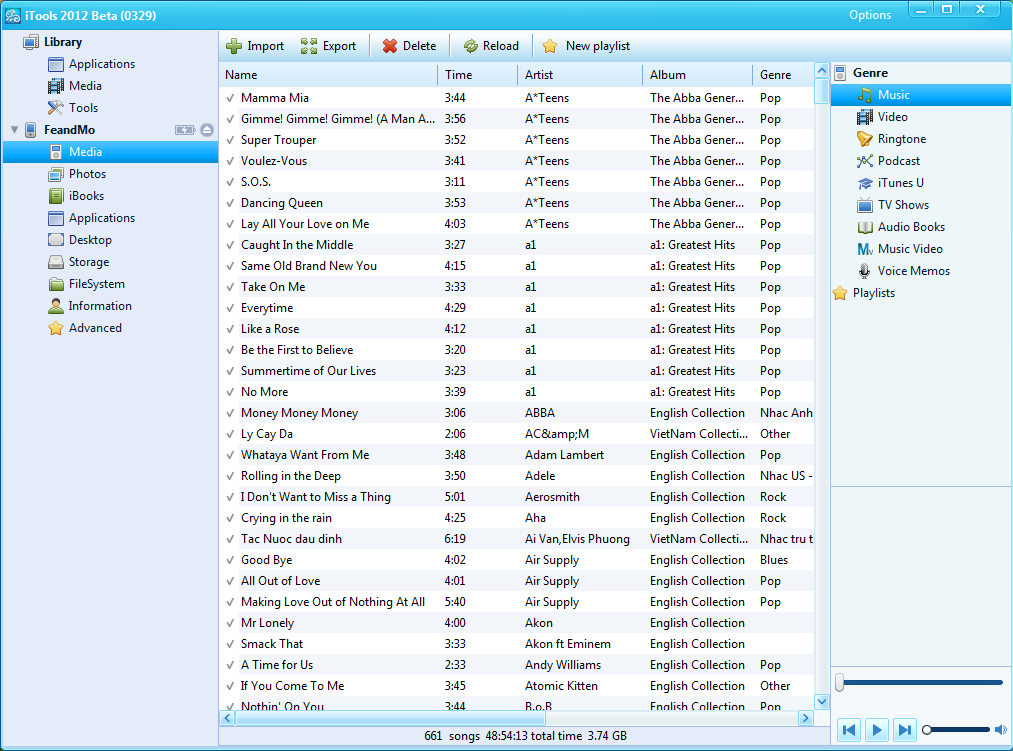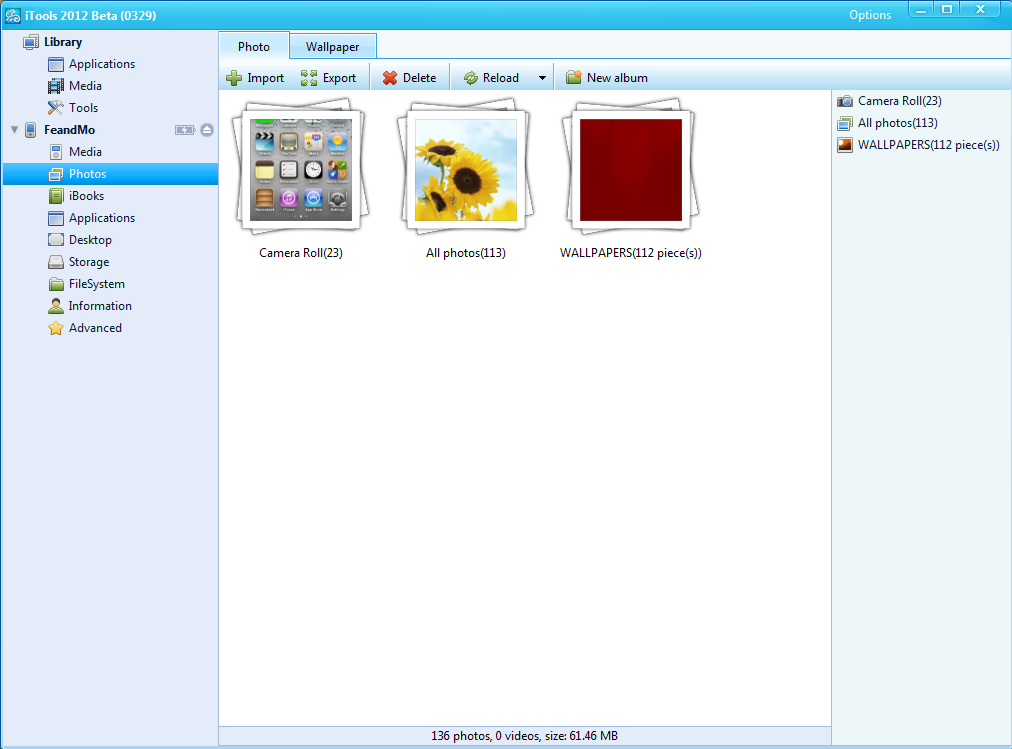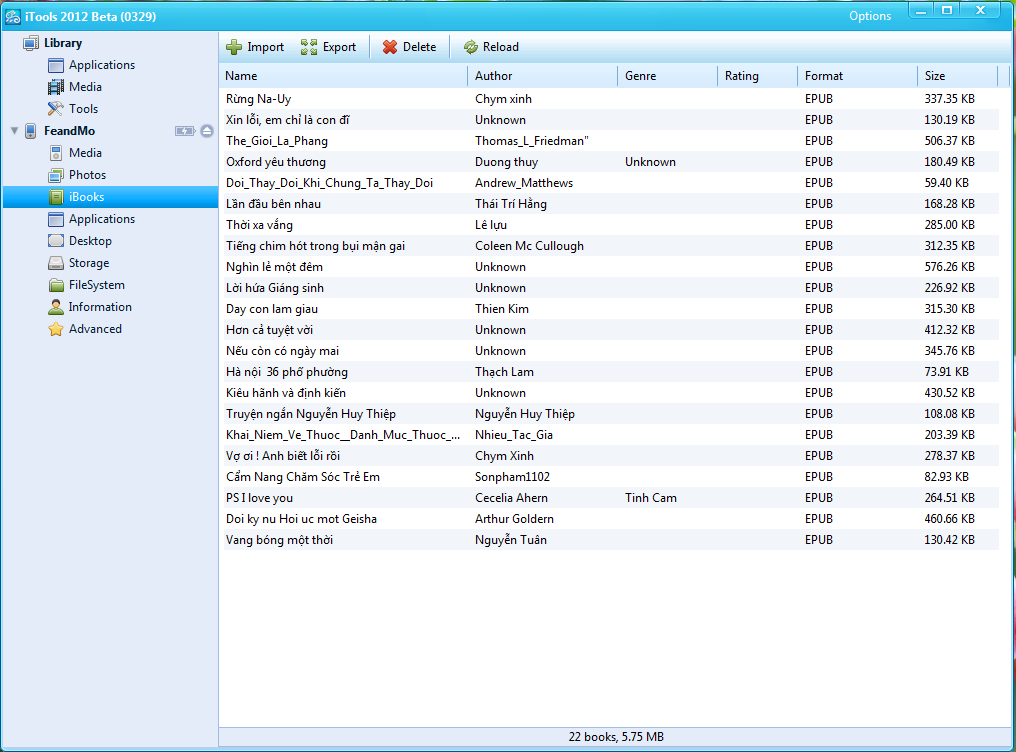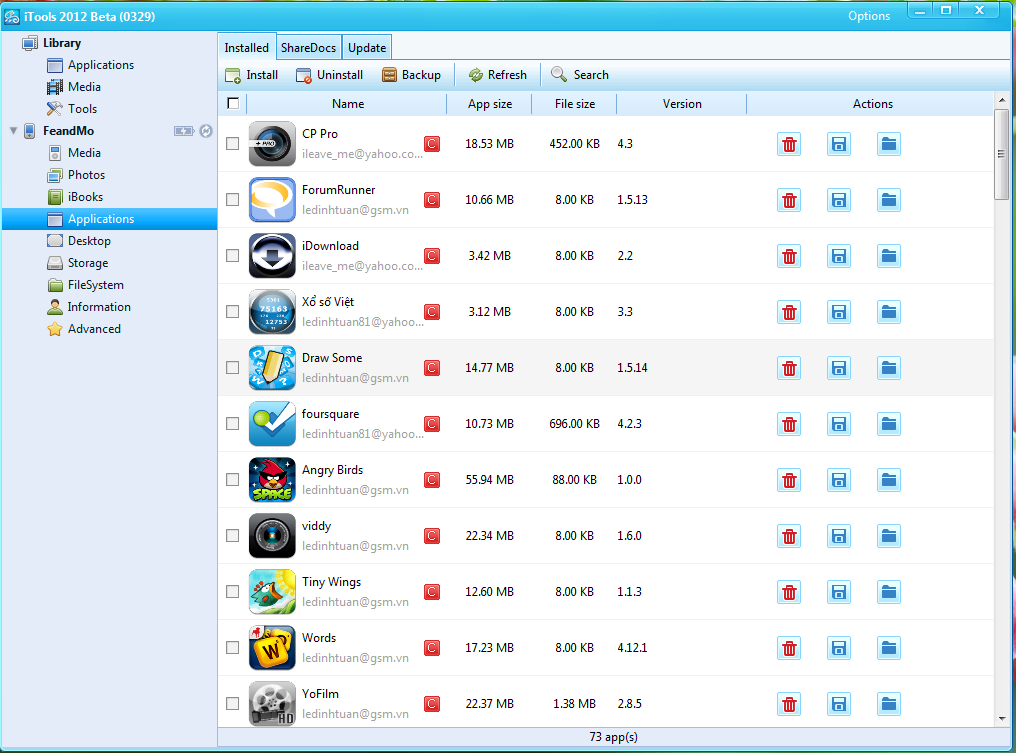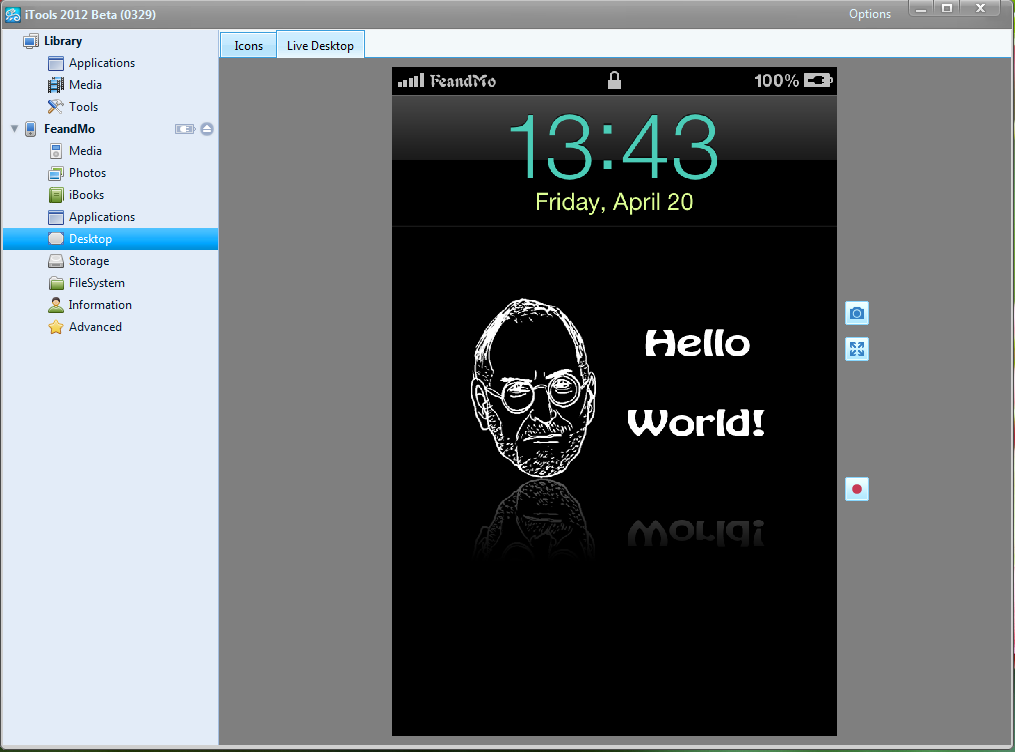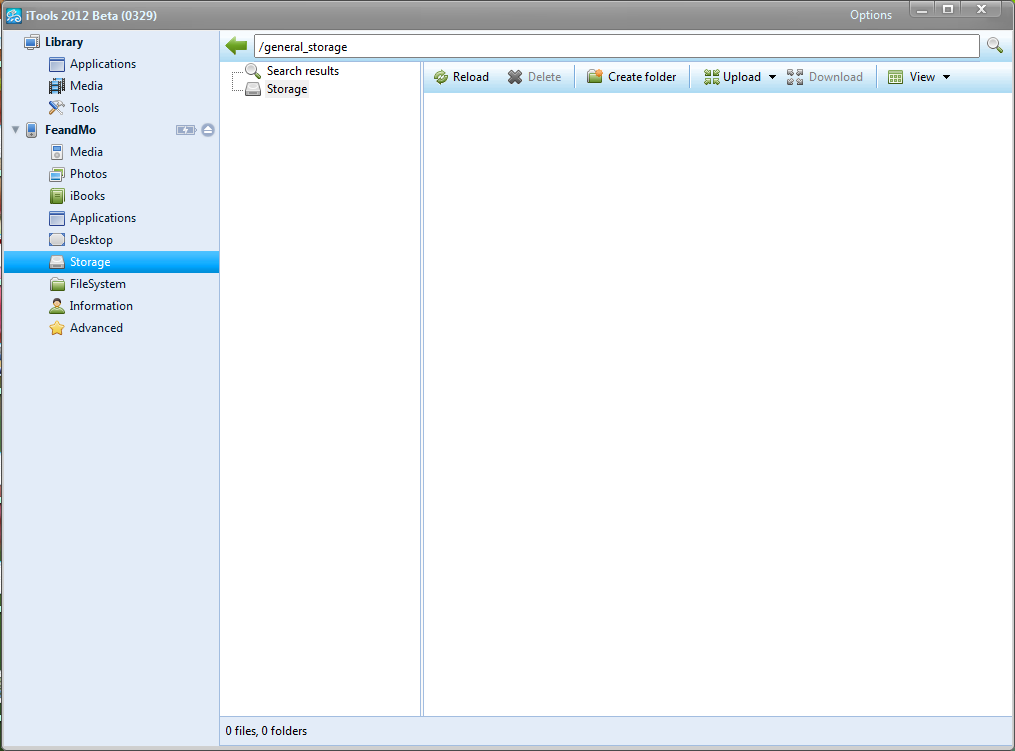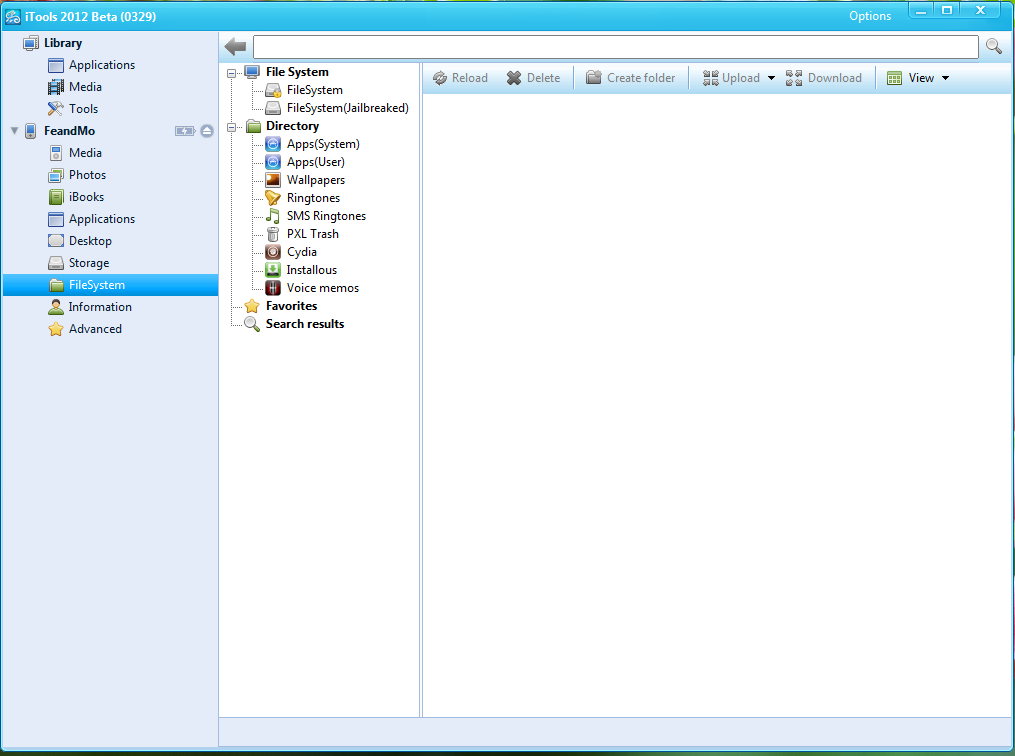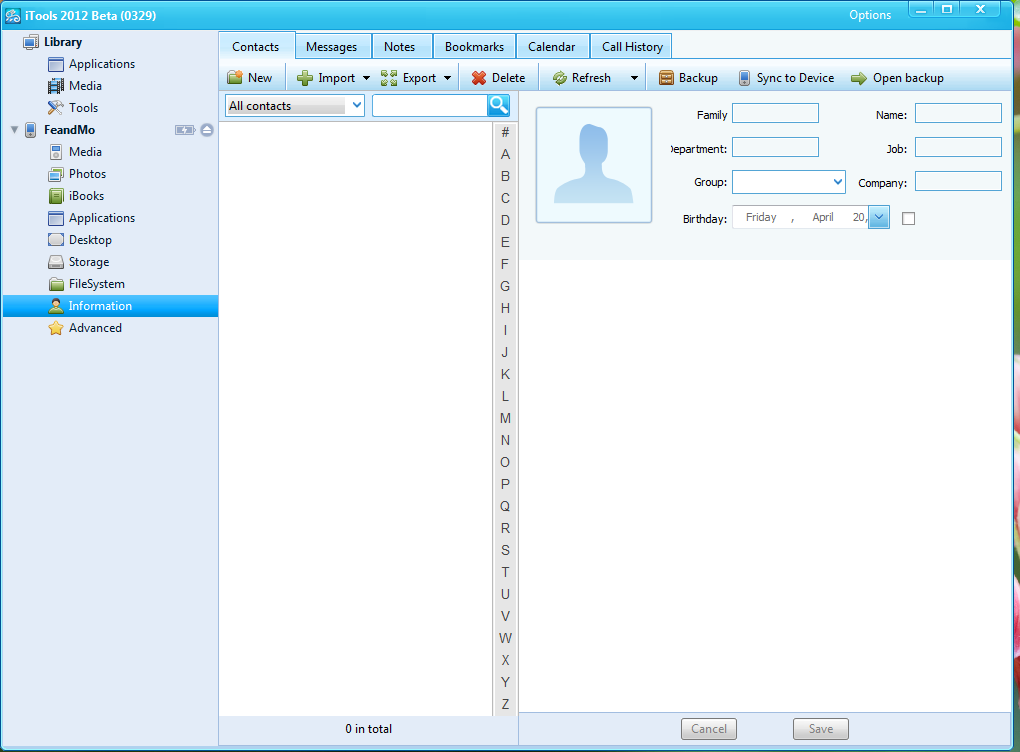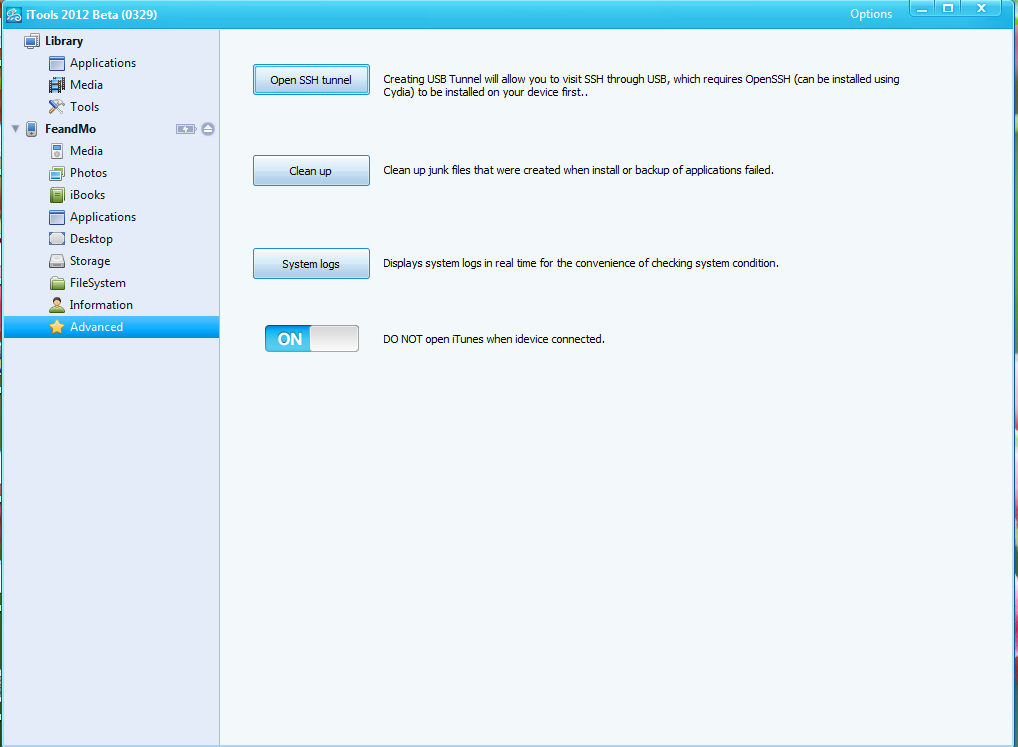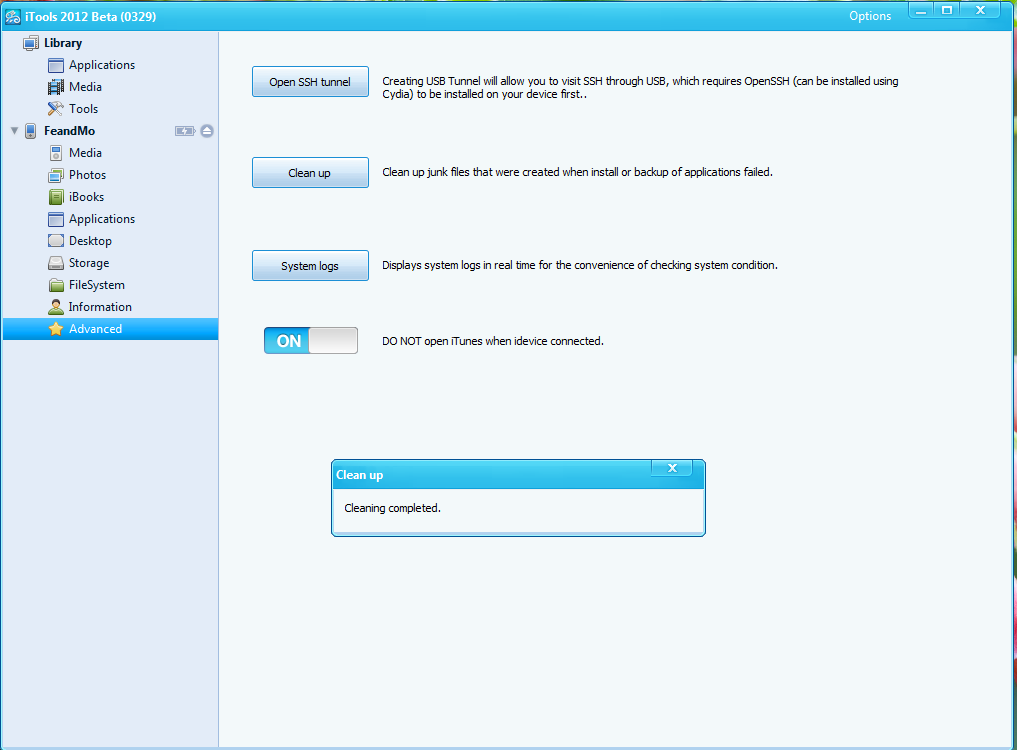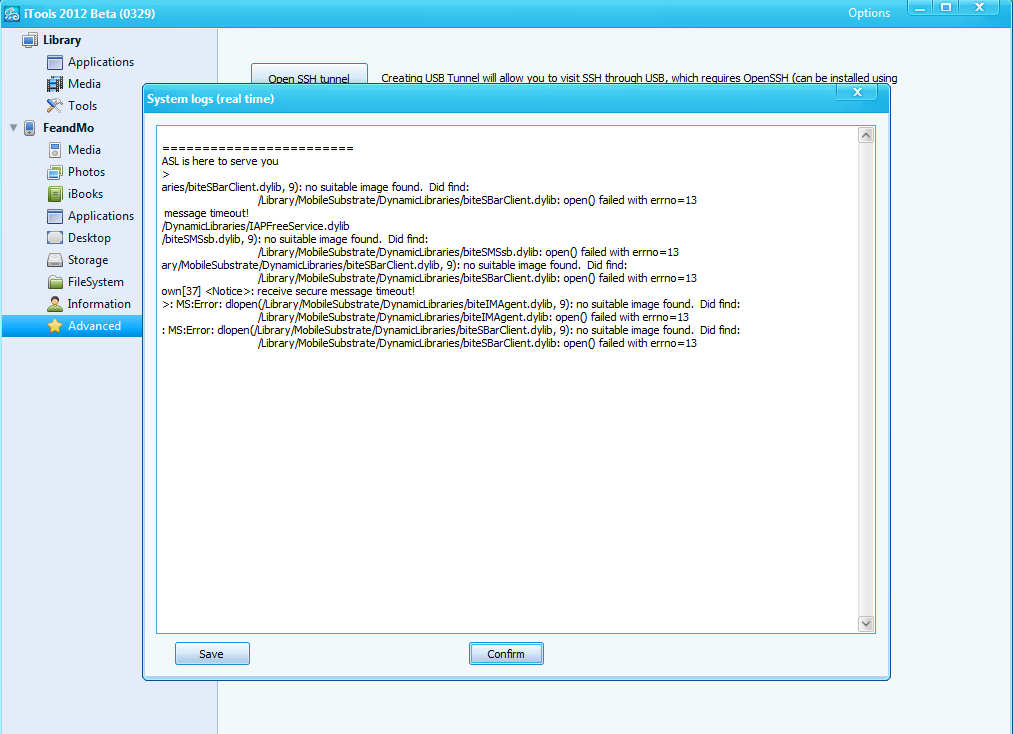Apple của Mỹ thì có iTunes, Trung Quốc thì có iTools, với trình độ tiếng anh của mình thì đọc 2 em này giống y chang nhau, nhưng cái nào mạnh hơn, tiện hơn, dễ sử dụng hơn, thân thiện hơn, chắc có lẽ là iTools.
iTunes là công cụ chính thức được Apple cung cấp để quản lý dữ liệu trên iDevice ngoài ra còn nhiều chức năng khác như là Restore, Active, Mua nhạc, Film, Games, Apps,....
Nhưng về tính thân thiện, cợ động, dễ dàng sử dụng thì chắc chắn người sử dụng iDevice rất ghét iTunes, vì thế từ khi ra đời iPhone thì đã có nhiều chương trình quản lý file ra đời như iPhone PC Suit, WinSCP, i-FunBox, và mới nhất là iTools.
Giới thiệu về các tính năng của iTools
1. Hỗ trợ các thiết bị: iPhone 1, 3G, 3GS, 4, 4S, iPad 1,2,3. iPod touch 1,2,3,4
2. Hỗ trợ phiên bản iOS: tất cả từ iOS 1, 2, 3, 4, 5
3. Làm việc với cả hai thiết bị Jailbreak và không Jailbreak
4. Hỗ trợ quản lý ứng dụng: Cài đặt, gỡ bỏ, sao lưu, cập nhật.
5. Quản lý tập tin đa phương tiện.
a. Hỗ trợ Music, Video, Ringtone, Podcast, iTunes U, TV Shows Audio books, Music Video & Voice memos
b. Nhập và xuất tập tin đa phương tiện từ máy tính đến thiết bị
c. Chuyển dạng mp3 thành m4r khi kép thả tập tin mp3 vào Ringtone.
d. Chuyển dạng tập tin video thành mp4 khi kéo thả vào Video
e. Tìm kiếm lời & cover từ internet (iOS 5 chưa hỗ trợ)
f. Chơi tập tin mp3 trên thiết bị
6. Hỗ trợ iBooks: Nhập và xuất sách PDF/Epub.
7. Quản lý ảnh và Album: Nhập và xuất
8. Quản lý Dock & và màn hình bằng chuột.
a. Phân loại thông minh hỗ trợ tự động phân loại các biểu tượng vào thư mục được đặt tên theo danh mục hệ thống.
b. Các thư mục Dock & màn hình và vị trí sao lưu và khôi phục.
9. Quản lý File hệ thống
a. Chỉnh sửa file .plist
b. Yêu thích
c. Cydia & installous
d. Lưu trữ
10. Quản lý thông tin cá nhân (Danh bạ, Tin nhắn, Ghi chú, Dấu trang Safari, Nhật ký cuộc gọi)
a. Nhập và xuất với định dạng csv/outlool
b. Sao lưu & phục hồi dữ liệu cá nhân
11. Công cụ hệ thống:
a. SSH Tunnel
b. Dọn rác
c. Nhật ký hệ thống
Nếu khi chạy iTools báo lỗi thì các bạn tải itunes 10. về cài đặt nhé
Khi vào iTools lên Bạn sẽ vào ngay iDevice và các thông tin của iDevice.
1. Mục Applications
Ở mục này iTools sẽ load hết tất cả các App và Game từ máy tính và từ iDevice của Bạn. Các thông tin đầy đủ của App và Game như người nào mua, dung lượng của nó, ngày nào mua được hiển thị ra 1 cách đầy đủ và khá là chi tiết. Chức năng này tương tự như khi ta vào iTunes mục Apps chọn vào 1 App nào đó và Get Info.
Các App và Game từ máy tính thì chúng ta có thể lựa chọn như Xóa, Cài đặt, cập nhật,... Ngoài ra các App và Game cũng được phân loại đúng theo iTunes phân loại như là Education, Games, Health,....
Các App và Game từ iDevice thì chúng ta có thể xóa, cài đặt lại, lưu lại (backup) lên máy tính,...
2. Mục Media
Mục Media thì bao gồm có Music, Ringtone và Wallpaper.
Chúng ta có thể dễ dàng thêm nhạc, nhạc chuông và hình ảnh từ máy tính vào bằng nút Import giống như tính năng trên itunes khi ta chọn File và chọn Add File to Libarry , xóa hay là chép vào iDevice với cách chọn vào Import to Device, chức năng này thì trên iTunes chúng ta phải Sync.
Bây giờ mình bắt đầu vào iDevice của bạn nào, ngoài các thông tin cơ bản như trên iTunes thì Bạn có thể chọn vào Rename để đổi tên lại iDevice của Bạn hay View Details để xem các thông tin rất chi tiết và đầy đủ về iDevice.
1.Mục Media trên iDevice:
Ở mục này chúng ta có thể quản lý hết tất cả những gì được gọi là Media trên iDevice bao gồm: Music, Video, Ringtone, Postcast, iTunes U, TV Show, Audio Book, Music Video, Voice Memos, và tạo được Playlists như trên iTunes.
Chúng ta có thể thấy được hết tất cả thông tin của 1 bài hát nào đó như là độ dài của bài hát bao nhiêu phút, Album nào, Ca sĩ nào trình bày, thể loại Pop hay Rock, ....
Chúng ta dễ dàng sync loại nhạc, film vào iDevice với nút Import, Lưu trữ ra máy tính với nút Export, hay là xóa đi với Delete và tạo luôn Playlist những bài hát mà mình thích nghe với New playlist,...
Ngoài ra chúng ta có thể dễ dàng lưu trữ về máy tính hay xóa 1 bài hát hay nhạc chuông, hay 1 Film bằng cách chuột phải vào nó và chọn Export hay Delete, Nếu muốn chỉnh sửa thông tin thì chọn chuột phải và chọn Edit info hay tìm Cover cho bài hát nào đó thì cũng có trong mục Edit info này.
2. Mục Photo trên iDevice:
Mục photo có 2 mục là Photo là tất cả những hình ảnh trên iDevice của Bạn bao gồm hình ảnh chụp từ Camera và sync vào bằng máy tính và mục thứ 2 là Wallpaper là những hình ảnh có sẵn của iDeive của Bạn, tính năng của mục Photo này thì cũng tương tự như mục Media với các tính năng sync hình, lưu hình lên máy tính, xóa hình và tạo album hình mới trên iDevice với nút New album, nếu Bạn chọn vào một Album nào đó của Mục Photo này như Cameraroll và muốn sau đó trở lại mục Photo thì hãy nhấn vào nút Album list
3. Mục iBooks trên iDeivce:
Mục iBooks này thì khá là đơn giản chỉ để quản lý tài nguyên sách trên iDevice của Bạn, chúng ta cũng dễ dàng chép sách vào iDevice với nút Import, lưu trữ từ iDevice về máy tình với Export hay là xóa đi cuốn sách nào mà ta không thích với nút Delete. Ngoài ra chúng ta có thể lưu trữ về máy tính hay xóa nhanh 1 cuốn sách nào đó bằng cách chuột phải vào cuốn sách đó và chọn Export hay Delete. Mục này chúng ta cũng biết được tác giả của sách định dạng của sách là gì ở mục Format hay dung lượng của sách là bao nhiêu ở mục Size.
4. Mục Applications trên iDevice:
Mục Applications này giúp ta dễ dàng quản lý các Apps và Games trên iDevice, chúng ta có thể lưu trữ (backup) toàn bộ Apps hay Games bạn đã cài đặt trên iDevice vào 1 thư mục nào đó trên máy tính, Bạn có thể chọn Apps hay Games nào bạn muốn hay là chọn tất cả sau đó chọn vào nút Backup và chọn đường dẫn để lưu trữ là xong.
Ngoài ra bạn cũng có thể dễ dàng cài đặt Apps hay Games với nút Install sau khi Bạn chọn 1 App hay Game nào đó mà Bạn muốn cài, Còn muốn xóa 1 App hay Game nào đó thì thật đơn giản với nút Uninstall.
5. Mục Desktop trên iDevice:
Ở mục Desktop này giúp ta dễ dàng quản lý màn hình của iDevice như việc sắp xếp lại các icon theo ý thích bằng cách chọn vào icon trên màn hình sau đó di chuyển đến nơi mình muốn trên màn hình và nhấn Apply là xong.
Ngoài ra còn có tính năng chụp ảnh màn hình của iDevice và thực hiện luôn chức năng quay phim khi ta chọn vào mục Live Desktop. Muốn chụp hình màn hình iDevice thì chọn vào nút Snapshot và có chức năng Full Screen luôn
và có chức năng Full Screen luôn  , muốn quay phim thì chọn Record
, muốn quay phim thì chọn Record 
Màn hình iDevice của mình ngoài Lock Screen nào:
Và đây là Home Screen:
6. Mục Storage trên iDevie:
Ở mục Storage này chúng ta có thể biến iDevice của chúng ta thành 1 ổ cứng di động, chúng ta có thể tạo một thư mục mới với Create Folder sau đó chép dữ liệu từ máy tính vào iDevice để lưu trữ, không thích thì ta có thể xóa thư mục đó đi với nút Delete,...
7. Mục FileSystem trên iDevice:
Ở mục FileSystem này nếu chúng ta đã sử dụng qua các chương trình quản lý file khác như WINSCP hay i-FunBox thì sẽ rất quen thuộc và dễ dàng sử dụng, với mục FileSystem giúp chúng ta can thiệp vào hệ thống trên iDevice, với việc này chúng ta có thể chép themes, chỉnh sửa các file cần thiết, ...
8. Mục infomation trên iDevice:
Ở mục infomation này giúp chúng ta quản lý danh bạ, tin nhắn, ghi chú, Bookmarks, lịch, nhật ký cuộc gọi.
Thao tác cho mục này rất đơn giản để tạo 1 bản lưu như danh bạ, hay tin nhắn hay các ghi chú quan trọng, lịch sử cuộc gọi với mỗi nút Backup và chọn đường dẫn để lưu lại là xong. Và cũng thật dễ dàng tạo mới danh bạ mới với nút New, Thêm từ máy tính vào iDevice với nút Import, hay là sao lưu về máy tính với nút Export và xóa với nút Delete.
9. Mục Advanced trên iDevice:
Ở mục này chúng ta có các chức năng Open SSH tunnel yêu cầu chúng ta phải cài Open SSH trên iDevice và chọn ON Open SSH khi chạy chức năng này, cái này thì iDevice phải được jailbreak mới cài được, tính năng Open SSH tunnel để chúng ta gõ các lệnh lên iDevice mà chúng ta hay dùng trên MobileTerminal trên iDevice hay là Putty trên máy tính.
Với tính năng Clean up giúp chúng ta có thể dọn dẹp và xóa đi các file rác trên iDevice 1 cách nhanh chóng.
Còn tính năng System logs chính là hiển thị các thông tin về hệ thống với thời gian thực
Và cuối cùng là chức năng chúng ta có thể chọn ON hoặc OFF nếu muốn mỗi lần cắm iDevice vào máy tính thì iTunes tự động mở lên hay là không.
iTools tương thích với Windows 7/Vista/XP hỗ trợ Windows 32 & 64 và yêu cầu iTunes 9. hoặc cao hơn.
Download iTools phiên bản tiếng anh 2012 Beta(0329) từ link này: http://dl.itools.hk/download/itools_...Tools0329E.zip
FeandMo GSM.VN
iTunes là công cụ chính thức được Apple cung cấp để quản lý dữ liệu trên iDevice ngoài ra còn nhiều chức năng khác như là Restore, Active, Mua nhạc, Film, Games, Apps,....
Nhưng về tính thân thiện, cợ động, dễ dàng sử dụng thì chắc chắn người sử dụng iDevice rất ghét iTunes, vì thế từ khi ra đời iPhone thì đã có nhiều chương trình quản lý file ra đời như iPhone PC Suit, WinSCP, i-FunBox, và mới nhất là iTools.
Giới thiệu về các tính năng của iTools
1. Hỗ trợ các thiết bị: iPhone 1, 3G, 3GS, 4, 4S, iPad 1,2,3. iPod touch 1,2,3,4
2. Hỗ trợ phiên bản iOS: tất cả từ iOS 1, 2, 3, 4, 5
3. Làm việc với cả hai thiết bị Jailbreak và không Jailbreak
4. Hỗ trợ quản lý ứng dụng: Cài đặt, gỡ bỏ, sao lưu, cập nhật.
5. Quản lý tập tin đa phương tiện.
a. Hỗ trợ Music, Video, Ringtone, Podcast, iTunes U, TV Shows Audio books, Music Video & Voice memos
b. Nhập và xuất tập tin đa phương tiện từ máy tính đến thiết bị
c. Chuyển dạng mp3 thành m4r khi kép thả tập tin mp3 vào Ringtone.
d. Chuyển dạng tập tin video thành mp4 khi kéo thả vào Video
e. Tìm kiếm lời & cover từ internet (iOS 5 chưa hỗ trợ)
f. Chơi tập tin mp3 trên thiết bị
6. Hỗ trợ iBooks: Nhập và xuất sách PDF/Epub.
7. Quản lý ảnh và Album: Nhập và xuất
8. Quản lý Dock & và màn hình bằng chuột.
a. Phân loại thông minh hỗ trợ tự động phân loại các biểu tượng vào thư mục được đặt tên theo danh mục hệ thống.
b. Các thư mục Dock & màn hình và vị trí sao lưu và khôi phục.
9. Quản lý File hệ thống
a. Chỉnh sửa file .plist
b. Yêu thích
c. Cydia & installous
d. Lưu trữ
10. Quản lý thông tin cá nhân (Danh bạ, Tin nhắn, Ghi chú, Dấu trang Safari, Nhật ký cuộc gọi)
a. Nhập và xuất với định dạng csv/outlool
b. Sao lưu & phục hồi dữ liệu cá nhân
11. Công cụ hệ thống:
a. SSH Tunnel
b. Dọn rác
c. Nhật ký hệ thống
Nếu khi chạy iTools báo lỗi thì các bạn tải itunes 10. về cài đặt nhé
Khi vào iTools lên Bạn sẽ vào ngay iDevice và các thông tin của iDevice.
1. Mục Applications
Ở mục này iTools sẽ load hết tất cả các App và Game từ máy tính và từ iDevice của Bạn. Các thông tin đầy đủ của App và Game như người nào mua, dung lượng của nó, ngày nào mua được hiển thị ra 1 cách đầy đủ và khá là chi tiết. Chức năng này tương tự như khi ta vào iTunes mục Apps chọn vào 1 App nào đó và Get Info.
Các App và Game từ máy tính thì chúng ta có thể lựa chọn như Xóa, Cài đặt, cập nhật,... Ngoài ra các App và Game cũng được phân loại đúng theo iTunes phân loại như là Education, Games, Health,....
Các App và Game từ iDevice thì chúng ta có thể xóa, cài đặt lại, lưu lại (backup) lên máy tính,...
2. Mục Media
Mục Media thì bao gồm có Music, Ringtone và Wallpaper.
Chúng ta có thể dễ dàng thêm nhạc, nhạc chuông và hình ảnh từ máy tính vào bằng nút Import giống như tính năng trên itunes khi ta chọn File và chọn Add File to Libarry , xóa hay là chép vào iDevice với cách chọn vào Import to Device, chức năng này thì trên iTunes chúng ta phải Sync.
Bây giờ mình bắt đầu vào iDevice của bạn nào, ngoài các thông tin cơ bản như trên iTunes thì Bạn có thể chọn vào Rename để đổi tên lại iDevice của Bạn hay View Details để xem các thông tin rất chi tiết và đầy đủ về iDevice.
1.Mục Media trên iDevice:
Ở mục này chúng ta có thể quản lý hết tất cả những gì được gọi là Media trên iDevice bao gồm: Music, Video, Ringtone, Postcast, iTunes U, TV Show, Audio Book, Music Video, Voice Memos, và tạo được Playlists như trên iTunes.
Chúng ta có thể thấy được hết tất cả thông tin của 1 bài hát nào đó như là độ dài của bài hát bao nhiêu phút, Album nào, Ca sĩ nào trình bày, thể loại Pop hay Rock, ....
Chúng ta dễ dàng sync loại nhạc, film vào iDevice với nút Import, Lưu trữ ra máy tính với nút Export, hay là xóa đi với Delete và tạo luôn Playlist những bài hát mà mình thích nghe với New playlist,...
Ngoài ra chúng ta có thể dễ dàng lưu trữ về máy tính hay xóa 1 bài hát hay nhạc chuông, hay 1 Film bằng cách chuột phải vào nó và chọn Export hay Delete, Nếu muốn chỉnh sửa thông tin thì chọn chuột phải và chọn Edit info hay tìm Cover cho bài hát nào đó thì cũng có trong mục Edit info này.
Mục photo có 2 mục là Photo là tất cả những hình ảnh trên iDevice của Bạn bao gồm hình ảnh chụp từ Camera và sync vào bằng máy tính và mục thứ 2 là Wallpaper là những hình ảnh có sẵn của iDeive của Bạn, tính năng của mục Photo này thì cũng tương tự như mục Media với các tính năng sync hình, lưu hình lên máy tính, xóa hình và tạo album hình mới trên iDevice với nút New album, nếu Bạn chọn vào một Album nào đó của Mục Photo này như Cameraroll và muốn sau đó trở lại mục Photo thì hãy nhấn vào nút Album list
3. Mục iBooks trên iDeivce:
Mục iBooks này thì khá là đơn giản chỉ để quản lý tài nguyên sách trên iDevice của Bạn, chúng ta cũng dễ dàng chép sách vào iDevice với nút Import, lưu trữ từ iDevice về máy tình với Export hay là xóa đi cuốn sách nào mà ta không thích với nút Delete. Ngoài ra chúng ta có thể lưu trữ về máy tính hay xóa nhanh 1 cuốn sách nào đó bằng cách chuột phải vào cuốn sách đó và chọn Export hay Delete. Mục này chúng ta cũng biết được tác giả của sách định dạng của sách là gì ở mục Format hay dung lượng của sách là bao nhiêu ở mục Size.
4. Mục Applications trên iDevice:
Mục Applications này giúp ta dễ dàng quản lý các Apps và Games trên iDevice, chúng ta có thể lưu trữ (backup) toàn bộ Apps hay Games bạn đã cài đặt trên iDevice vào 1 thư mục nào đó trên máy tính, Bạn có thể chọn Apps hay Games nào bạn muốn hay là chọn tất cả sau đó chọn vào nút Backup và chọn đường dẫn để lưu trữ là xong.
Ngoài ra bạn cũng có thể dễ dàng cài đặt Apps hay Games với nút Install sau khi Bạn chọn 1 App hay Game nào đó mà Bạn muốn cài, Còn muốn xóa 1 App hay Game nào đó thì thật đơn giản với nút Uninstall.
5. Mục Desktop trên iDevice:
Ở mục Desktop này giúp ta dễ dàng quản lý màn hình của iDevice như việc sắp xếp lại các icon theo ý thích bằng cách chọn vào icon trên màn hình sau đó di chuyển đến nơi mình muốn trên màn hình và nhấn Apply là xong.
Ngoài ra còn có tính năng chụp ảnh màn hình của iDevice và thực hiện luôn chức năng quay phim khi ta chọn vào mục Live Desktop. Muốn chụp hình màn hình iDevice thì chọn vào nút Snapshot
 và có chức năng Full Screen luôn
và có chức năng Full Screen luôn  , muốn quay phim thì chọn Record
, muốn quay phim thì chọn Record 
Màn hình iDevice của mình ngoài Lock Screen nào:
Và đây là Home Screen:
6. Mục Storage trên iDevie:
Ở mục Storage này chúng ta có thể biến iDevice của chúng ta thành 1 ổ cứng di động, chúng ta có thể tạo một thư mục mới với Create Folder sau đó chép dữ liệu từ máy tính vào iDevice để lưu trữ, không thích thì ta có thể xóa thư mục đó đi với nút Delete,...
7. Mục FileSystem trên iDevice:
Ở mục FileSystem này nếu chúng ta đã sử dụng qua các chương trình quản lý file khác như WINSCP hay i-FunBox thì sẽ rất quen thuộc và dễ dàng sử dụng, với mục FileSystem giúp chúng ta can thiệp vào hệ thống trên iDevice, với việc này chúng ta có thể chép themes, chỉnh sửa các file cần thiết, ...
8. Mục infomation trên iDevice:
Ở mục infomation này giúp chúng ta quản lý danh bạ, tin nhắn, ghi chú, Bookmarks, lịch, nhật ký cuộc gọi.
Thao tác cho mục này rất đơn giản để tạo 1 bản lưu như danh bạ, hay tin nhắn hay các ghi chú quan trọng, lịch sử cuộc gọi với mỗi nút Backup và chọn đường dẫn để lưu lại là xong. Và cũng thật dễ dàng tạo mới danh bạ mới với nút New, Thêm từ máy tính vào iDevice với nút Import, hay là sao lưu về máy tính với nút Export và xóa với nút Delete.
9. Mục Advanced trên iDevice:
Ở mục này chúng ta có các chức năng Open SSH tunnel yêu cầu chúng ta phải cài Open SSH trên iDevice và chọn ON Open SSH khi chạy chức năng này, cái này thì iDevice phải được jailbreak mới cài được, tính năng Open SSH tunnel để chúng ta gõ các lệnh lên iDevice mà chúng ta hay dùng trên MobileTerminal trên iDevice hay là Putty trên máy tính.
Với tính năng Clean up giúp chúng ta có thể dọn dẹp và xóa đi các file rác trên iDevice 1 cách nhanh chóng.
Còn tính năng System logs chính là hiển thị các thông tin về hệ thống với thời gian thực
Và cuối cùng là chức năng chúng ta có thể chọn ON hoặc OFF nếu muốn mỗi lần cắm iDevice vào máy tính thì iTunes tự động mở lên hay là không.
iTools tương thích với Windows 7/Vista/XP hỗ trợ Windows 32 & 64 và yêu cầu iTunes 9. hoặc cao hơn.
Download iTools phiên bản tiếng anh 2012 Beta(0329) từ link này: http://dl.itools.hk/download/itools_...Tools0329E.zip
FeandMo GSM.VN